2018 OPEL INSIGNIA BREAK tow
[x] Cancel search: towPage 31 of 141

Podstawowa obsługa31● listy celów podróży
● ulubione
Wyświetla się komunikat
ostrzegawczy.
Wybrać opcję Usuń. Dane są
usunięte.
Przywracanie ustawień
radioodtwarzacza
Wybrać Przywróć ustawienia radia ,
aby zresetować następujące dane:
● ustawienia barwy dźwięku
● ustawienia poziomu głośności
● ustawienia mowy
● zasobnik aplikacji
● źródła kontaktów
Wyświetla się komunikat
ostrzegawczy.
Wybrać opcję Przywróć. Ustawienia
są zresetowanie.
Informacje o oprogramowaniu
Nacisnąć ; i wybrać USTAWIENIA
na ekranie głównym.
Przewinąć listę i wybrać Informacje o
oprogramowaniu .
Wyświetli się lista z numerami wersji
wszystkich pozycji załadowanych do
systemu.
Aktualizacja systemu
Aby uaktualnić oprogramowanie systemu, należy skontaktować się z
warsztatem.
Page 34 of 141

34RadioodtwarzaczUwaga
W przypadku zaktualizowania stacji
dla danego zakresu aktualizowana
jest również odpowiednia lista
kategorii.
Na ekranie wyświetla się Aktualizuj
listę stacji aż do zakończenia
wyszukiwania.
System RDS (Radio Data System)
System RDS jest usługą stacji FM,
która w znaczny sposób ułatwia
znajdowanie poszukiwanej stacji i
zapewnia jej bezproblemowy odbiór.
Zalety systemu RDS ● Dla odbieranej stacji zamiast częstotliwości wyświetlana jest
nazwa programu.
● Podczas wyszukiwania stacji system audio-nawigacyjny
dostraja wyłącznie do stacji RDS.
● System audio-nawigacyjny zawsze dostraja się do najlepiej
odbieranej częstotliwości dlaustawionej stacji za pomocą
funkcji AF (częstotliwość
alternatywna).
● W zależności od odbieranej stacji
system audio-nawigacyjny może
pokazywać na wyświetlaczu
informacje tekstowe przesyłane
ze stacji radiowej, które mogą
zawierać np. informacje o
bieżącym programie.
Ustawienia RDS
Aby skonfigurować opcje ustawień
RDS, włączyć funkcję
radioodbiornika a następnie wybrać
zakres FM. Wybrać MENU na
interaktywnym pasku wyboru, aby
wyświetlić menu FM.
RDS
Ustawić RDS - wł. lub RDS - wył. .
Program informacji drogowych (TP)
Stacje nadające program
komunikatów drogowych są stacjami
RDS, które nadają informacje
przeznaczone dla kierowców. Gdy
funkcja komunikatów dla kierowców jest włączona, podczas nadawania
komunikatów przerywane jest
odtwarzanie aktualnie włączonego
źródła.
Jeśli funkcja komunikatów dla
kierowców jest włączona, w górnym
wierszu każdego menu wyświetlany
jest symbol [TP]. Jeśli wybrana stacja
Page 37 of 141

Radioodtwarzacz37Pasmo L
Jeśli jest włączone Pasmo L, system
audio-nawigacyjny odbiera programy
w dodatkowym zakresie
częstotliwości. Częstotliwości pasma
L obejmują stacje radiowe naziemne
i satelitarne (1452-1492 MHz).
Ustawić Pasmo L - Wł. lub Pasmo L -
Wył. .
Inteligentny tekst
Funkcja Intellitext umożliwia odbiór
dodatkowych informacji, takich jak
komunikaty, informacje finansowe,
aktualności sportowe, wiadomości
itd.
Wybrać jedną z kategorii oraz
określoną pozycję, aby wyświetlić
szczegółowe informacje.
Page 38 of 141

38Urządzenia zewnętrzneUrządzenia
zewnętrzneInformacje ogólne ........................38
Odtwarzanie dźwięku ................... 39
Odtwarzanie filmów .....................41
Korzystanie z aplikacji na
smartfony ..................................... 41
Używanie aplikacji .......................42Informacje ogólne
Gniazdo USB do podłączania
urządzeń zewnętrznych znajduje się
w środkowej konsoli.
Uwaga
Gniazdo USB musi być zawsze
czyste i suche.
Gniazdo USB
Do gniazda USB można podłączyć
odtwarzacz MP3, urządzenie USB
lub smartfon.
System audio-nawigacyjny może
odtwarzać pliki muzyczne i filmy
zapisane w tych urządzeniach.
Po podłączeniu do gniazda USB,
powyższe urządzenia można
obsługiwać za pomocą elementów
sterujących i opcji menu systemu
audio-nawigacyjnego.
Uwaga
System audio-nawigacyjny nie
obsługuje wszystkich urządzeń
zewnętrznych. Sprawdzić listę
kompatybilnych urządzeń
zamieszczoną na naszej stronie
internetowej.Podłączanie/odłączanie urządzenia
Podłączyć urządzenie USB do
gniazda USB.
Uwaga
W przypadku podłączenia
urządzenia USB, którego nie można odczytać, pojawia się odpowiedni
komunikat o błędzie i system audio-
nawigacyjny automatycznie
przełącza się na poprzednią funkcję.
Aby odłączyć urządzenie USB,
wybrać inną funkcję i usunąć
urządzenie.Przestroga
Unikać odłączania urządzenia
podczas odtwarzania. Może to
spowodować uszkodzenie
urządzenia lub systemu audio-
nawigacyjnego.
Bluetooth
Do systemu audio-nawigacyjnego
można bezprzewodowo podłączać
urządzenia obsługujące profile A2DP
Page 39 of 141

Urządzenia zewnętrzne39i AVRCP, które umożliwiają
odtwarzanie muzyki przez łącze
Bluetooth.
System audio-nawigacyjny może
odtwarzać pliki muzyczne zapisane w
tych urządzeniach.
Podłączanie/odłączanie urządzenia
Szczegółowy opis podłączania
urządzeń przez Bluetooth 3 73.
Zarządzanie urządzeniem Bluetooth
Aby zmienić podłączone urządzenie Bluetooth, wybrać MENU na
interaktywnym pasku wyboru.
Wybrać Zarządzanie urządzeniami
Bluetooth , aby wyświetlić listę
urządzeń.
Szczegółowy opis 3 73.
Formaty plików
Obsługiwane są wyłącznie
urządzenia sformatowane w
systemach plików FAT32, NFTS i
HFS+.Uwaga
Niektóre pliki mogą nie być
odtwarzane prawidłowo. Może to
wynikać z innego formatu zapisu lub
stanu pliku.
Pliki pochodzące ze sklepów
internetowych objęte systemem
cyfrowego zarządzania prawami
(DRM) nie mogą być odtwarzane.
System audio-nawigacyjny może
odtwarzać następujące formaty
plików dźwiękowych i filmowych
zapisanych w urządzeniach
zewnętrznych.
Pliki dźwiękowe
Odtwarzane formaty plików
dźwiękowych to: MP3, WMA, AAC,
M4A i AIF.
Podczas odtwarzania pliku
zawierającego informacje zapisane w
postaci tagów ID3, system audio-
nawigacyjny może wyświetlać te informacje, np. tytuł utworu i
wykonawcę.Pliki filmowe
Odtwarzane formaty plików
filmowych to: AVI, MPG, MP4, XVID i
WMV.
Zasadniczo obsługiwane są
najczęściej spotykane kombinacje
audio i wideo dla urządzeń
mobilnych.
Odtwarzanie dźwięku Rozpoczęcie odtwarzania
Podłączyć urządzenie, jeśli nie jest
podłączone 3 38.
Nacisnąć ; i wybrać AUDIO na
ekranie głównym.
Kilkakrotnie wybrać MEDIA na
interaktywnym pasku wyboru, aby
włączyć wymagane źródło mediów.
Przykład: menu główne USB.
Page 41 of 141

Urządzenia zewnętrzne41Odtwarzanie filmów
Rozpoczynanie odtwarzania
materiału wideo
Podłączyć urządzenie 3 38.
Nacisnąć ; i wybrać AUDIO na
ekranie głównym.
Kilkakrotnie wybrać MEDIA na
interaktywnym pasku wyboru, aby
włączyć wymagane źródło mediów.
Wybrać opcję SZUKAJ, a następnie
WIĘCEJ . Wybrać Filmy video , a
następnie żądany plik filmowy.
Rozpoczyna się odtwarzanie
materiału wideo.
Uwaga
Materiały wideo mogą być
odtwarzane tylko przy zaciągniętym
hamulcu postojowym.
Przyciski funkcyjne
Wstrzymanie odtwarzania
Wybrać =, aby wstrzymać
odtwarzanie.
Wybrać l, aby wznowić
odtwarzanie.
Przejście od poprzedniego lub
następnego pliku
Wybrać t lub v, aby odtworzyć
poprzedni lub następny plik filmowy.
Szybkie przewijanie do przodu lub do tyłu
Dotknąć t lub v i przytrzymać w
celu przewinięcia do tyłu lub do
przodu.
Można również przesunąć suwak na
pasku czasu.
Menu wideo
Aby wyświetlić menu wideo, wybrać
MENU na interaktywnym pasku
wyboru.
Korzystanie z aplikacji na smartfony
Aplikacje klonowania interfejsu
użytkownika smartfona Apple
CarPlay™ lub Android Auto™
wyświetlają wybrane aplikacje ze
smartfona na ekranie systemu audio- nawigacyjnego i pozwalają na ich
obsługę bezpośrednio za pomocą
elementów sterujących systemu
audio-nawigacyjnego.
Sprawdzić u producenta urządzenia,
czy ta funkcja jest kompatybilna z
danym smartfonem i czy ta aplikacja jest dostępna w danym kraju.
Page 42 of 141
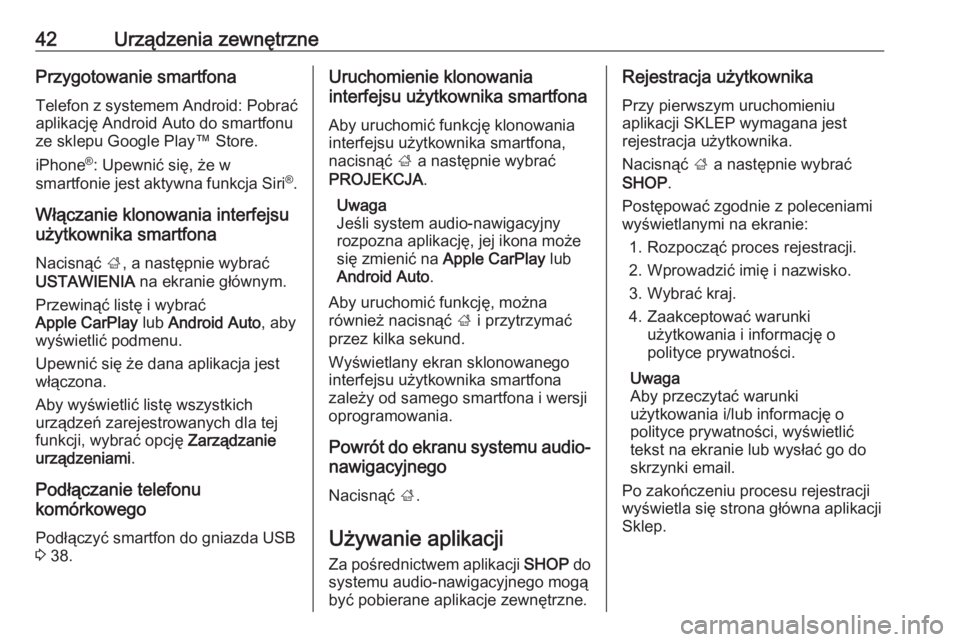
42Urządzenia zewnętrznePrzygotowanie smartfonaTelefon z systemem Android: Pobrać
aplikację Android Auto do smartfonu
ze sklepu Google Play™ Store.
iPhone ®
: Upewnić się, że w
smartfonie jest aktywna funkcja Siri ®
.
Włączanie klonowania interfejsu
użytkownika smartfona
Nacisnąć ;, a następnie wybrać
USTAWIENIA na ekranie głównym.
Przewinąć listę i wybrać
Apple CarPlay lub Android Auto , aby
wyświetlić podmenu.
Upewnić się że dana aplikacja jest
włączona.
Aby wyświetlić listę wszystkich
urządzeń zarejestrowanych dla tej
funkcji, wybrać opcję Zarządzanie
urządzeniami .
Podłączanie telefonu
komórkowego
Podłączyć smartfon do gniazda USB 3 38.Uruchomienie klonowania
interfejsu użytkownika smartfona
Aby uruchomić funkcję klonowania
interfejsu użytkownika smartfona,
nacisnąć ; a następnie wybrać
PROJEKCJA .
Uwaga
Jeśli system audio-nawigacyjny
rozpozna aplikację, jej ikona może
się zmienić na Apple CarPlay lub
Android Auto .
Aby uruchomić funkcję, można
również nacisnąć ; i przytrzymać
przez kilka sekund.
Wyświetlany ekran sklonowanego
interfejsu użytkownika smartfona
zależy od samego smartfona i wersji
oprogramowania.
Powrót do ekranu systemu audio- nawigacyjnego
Nacisnąć ;.
Używanie aplikacji Za pośrednictwem aplikacji SHOP do
systemu audio-nawigacyjnego mogą być pobierane aplikacje zewnętrzne.Rejestracja użytkownika
Przy pierwszym uruchomieniu
aplikacji SKLEP wymagana jest
rejestracja użytkownika.
Nacisnąć ; a następnie wybrać
SHOP .
Postępować zgodnie z poleceniami
wyświetlanymi na ekranie:
1. Rozpocząć proces rejestracji.
2. Wprowadzić imię i nazwisko.
3. Wybrać kraj.
4. Zaakceptować warunki użytkowania i informację o
polityce prywatności.
Uwaga
Aby przeczytać warunki
użytkowania i/lub informację o
polityce prywatności, wyświetlić tekst na ekranie lub wysłać go do
skrzynki email.
Po zakończeniu procesu rejestracji
wyświetla się strona główna aplikacji
Sklep.
Page 43 of 141

Urządzenia zewnętrzne43Uwaga
Aplikacje można pobrać ze sklepu
tylko wtedy gdy system audio-
nawigacyjny jest podłączony do
Internetu.
Połączenie internetowe
Wymagane jest połączenie
internetowe przez hotspot Wi-Fi
OnStar w pojeździe lub przez
urządzenie zewnętrzne, np.
smartfon.
Nacisnąć ;, a następnie wybrać
USTAWIENIA . Wybrać Wi-Fi, aby
wyświetlić menu Wi-Fi.
Upewnić się, że funkcja Wi-Fi jest
włączona.
Wybrać opcję Zarządzanie sieciami
Wi-Fi , aby wyświetlić podmenu
połączeń internetowych. Wybrać
Dodaj inną sieć , aby ustanowić nowe
połączenie. Postępować zgodnie z
poleceniami wyświetlanymi na
ekranie.
Pobieranie aplikacjiZanim będzie można korzystać z
aplikacji w systemie audio-
nawigacyjnym, należy je pobrać.Nacisnąć ; a następnie wybrać
SHOP . Wybrać zakładkę
przeglądania, aby uzyskać dostęp do
wszystkich aplikacji możliwych do
pobrania. Wybrać żądaną aplikację,
aby wyświetlić jej główną stronę, a
następnie rozpocząć proces
pobierania.
Uwaga
Aplikacje pobrane do systemu
audio-nawigacyjnego są również
dostępne na ekranie głównym.
Uruchamianie aplikacji
Nacisnąć ;, w razie potrzeby
przewinąć strony ekranu głównego i
wybrać pobraną aplikację, która ma zostać uruchomiona.
Uwaga
Niektóre pobrane aplikacje
wymagają rejestracji przy
pierwszym uruchomieniu.
Usuwanie aplikacji
Nacisnąć ; a następnie wybrać
SHOP . Aby uzyskać dostęp do
wszystkich pobranych aplikacji,
wybrać zakładkę pobranych
wcześniej aplikacji. Wybrać żądaną
aplikację, aby wyświetlić jej główną
stronę, a następnie rozpocząć proces
usuwania.
Aplikacja zostanie usunięta z
systemu audio-nawigacyjnego.